Google Диск гарантує вам доступ до своговажливі файли, де б ви не знаходилися. Хоча головна проблема, яка стосується будь-якої хмарної служби зберігання даних, це втрата доступу до даних, коли у вас немає підключення до Інтернету. З таких причин, як та багато інших, Диск Google пропонує офлайн-режим, який дозволяє вам отримувати доступ до документів у Google Chrome, навіть коли ви не в мережі. В своєму останньому оновлення Google додав підтримку презентацій до цього офлайн-режиму, що дозволяє вам редагувати, переглядати та представляти їх, не вимагаючи підключення до Інтернету. Для цього потрібно встановити два додатки Chrome і змінити декілька налаштувань Google Диска. Процес простий і детально описаний нижче.
Перейдіть на свій Диск Google і розгорніть параметри зліва, натиснувши "Ще". У розширених параметрах ви побачите параметр "Документи офлайн"; клацніть по ньому та увімкніть режим офлайн.

Далі вам потрібно буде встановити два програми Chrome,Перший - додаток Google Drive Chrome (не плутати з додатком Google Диск для робочого столу). Перегляд документів у режимі офлайн не має нічого спільного з настільним додатком Google Диска, і це прекрасно, якщо ви навіть не встановите його на комп’ютер. Окрім програми Google Drive Chrome, вам також доведеться встановити додаток Google Slides Chrome.
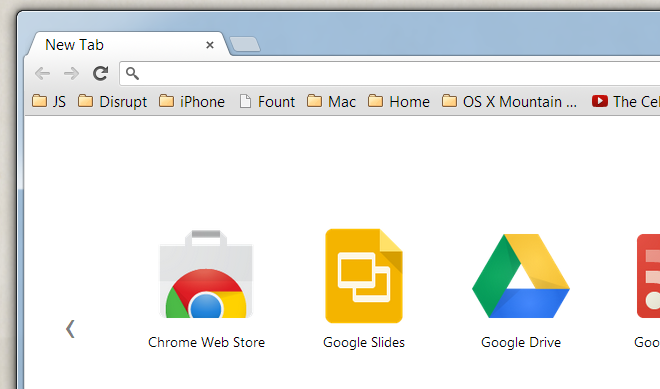
Тепер ви можете повернутися на свій Диск Google істворити в ній презентацію. Якщо встановлені слайди та ввімкнений офлайн-режим Google Диска, ви зможете отримати доступ до презентації навіть тоді, коли немає підключення до Інтернету. Щоб отримати доступ до файлу, просто відкрийте додаток Google Слайди Chrome, скасуйте опцію створення нової презентації, а з опції Файл> Відкрити перейдіть на свій Диск Google і виберіть презентацію, яку ви хочете відкрити. Презентацію можна переглянути, відредагувати або представити як слайд-шоу.
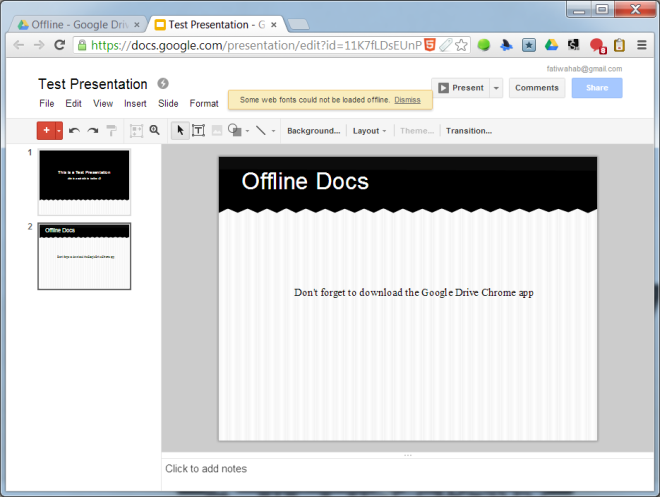
Угорі вказує жовта інформаційна смугащо ви перебуваєте в офлайн-режимі. Якщо ви редагуєте презентацію, будь-які внесені вами зміни синхронізуються з хмарою, коли ви знову перейдете в Інтернет. Якщо ви цього ще не знаєте, ви також можете ввімкнути режим офлайн для документів, встановивши додаток Google Docs Chrome. Google також пообіцяв запропонувати підтримку редагування в режимі офлайн для електронних таблиць Google, які наразі можна переглядати та не редагувати лише в режимі офлайн.
Хоча ви можете скористатися Диском GoogleПідтримка синхронізації, схожа на Dropbox, щоб зберігати копії всіх файлів, доступних на всіх ваших пристроях, та редагувати документи та презентації за допомогою окремого офісного набору, який не працює для ваших документів та презентацій у форматі Документів Google. Надання такої підтримки в режимі офлайн для редагування електронних таблиць може стати рятівним рятувачем для багатьох із нас, хто покладається на Google Диск як наш офісний пакет. Зверніть увагу, що ви не зможете мати автономний доступ до своїх документів і презентацій, якщо ви користуєтесь обліковим записом Google Apps з відключеним адміністратором доступом до офлайн-режиму.
Встановіть Google Диск із веб-магазину Chrome
Встановити слайди з веб-магазину Chrome













Коментарі